AutoCAD 2020页面设置创建教程
AutoCAD 2020怎么创建页面设置?AutoCAD作为一款功能强大且专业的计算机辅助设计软件,所拥有的用户非常之多,可应用的范围也很广泛,当我们使用AutoCAD软件绘制完图纸以后,在打印输出之前最需要涉及的操作也就是页面设置了,在页面设置里我们可以设置打印的图纸尺寸、图形方向等。那么具体的页面设置创建方法我们就一起往下看看吧!
方法步骤:
一、页面设置管理器
页面设置是CAD从绘制到出图的最后一步,在打印前,可以新建一个或多个布局选项卡,每个布局选项卡都可以具有相关联的打印样式参数设置(设置打印参数设置的教学在最后一章节),因为如果您在同一图形中有多个不同图纸尺寸的布局时,这会很方便管理。
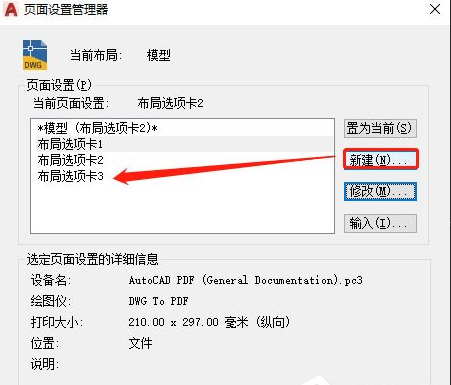
二、创建页面设置
调出命令:PAGESETU “页面设置管理器”对话框中的各个按钮作用:
【置为当前】将所选页面设置设定为当前布局的当前页面设置。不能将当前布局设定为当前页面设置。“置为当前”对图纸集不可用。
【新建】显示“新建页面设置”对话框,从中可以为新建页面设置输入名称,并指定要使用的基础页面设置。
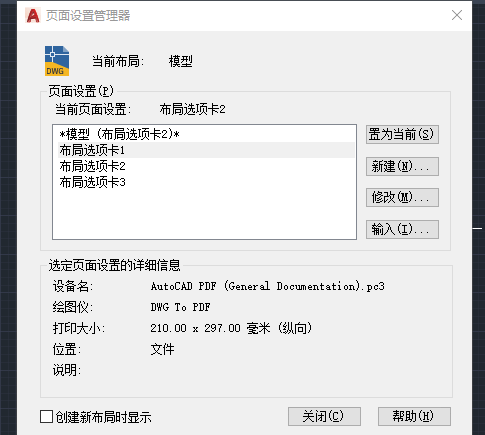
【修改】显示“页面设置”对话框,从中可以设置当前绘图页面的打印参数。
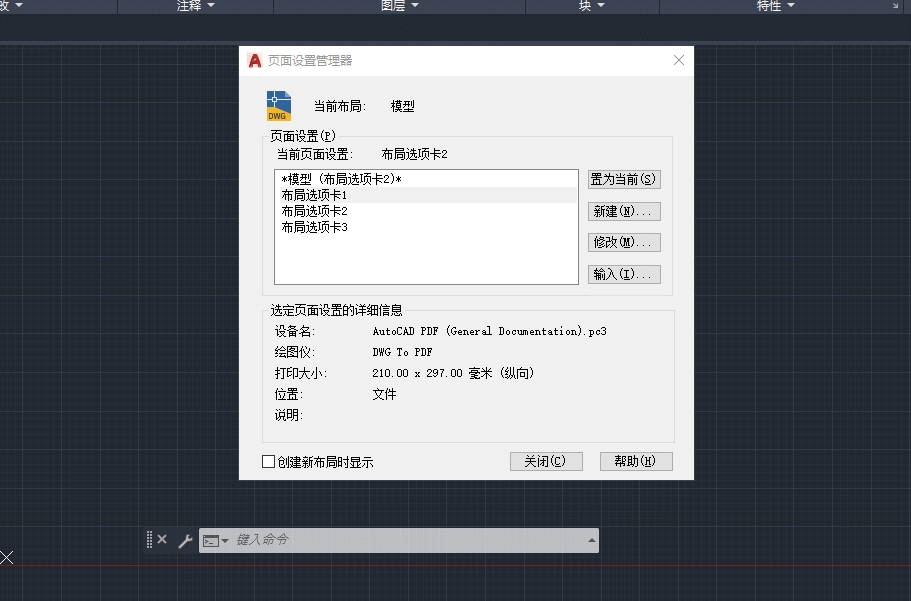
以上就是小编和大家分享的关于AutoCAD 2020创建页面设置的具体方法了,感兴趣用户可以跟着以上步骤试一试,希望以上教程可以帮到大家,关注系统天地精彩资讯教程不间断。









 苏公网安备32032202000432
苏公网安备32032202000432